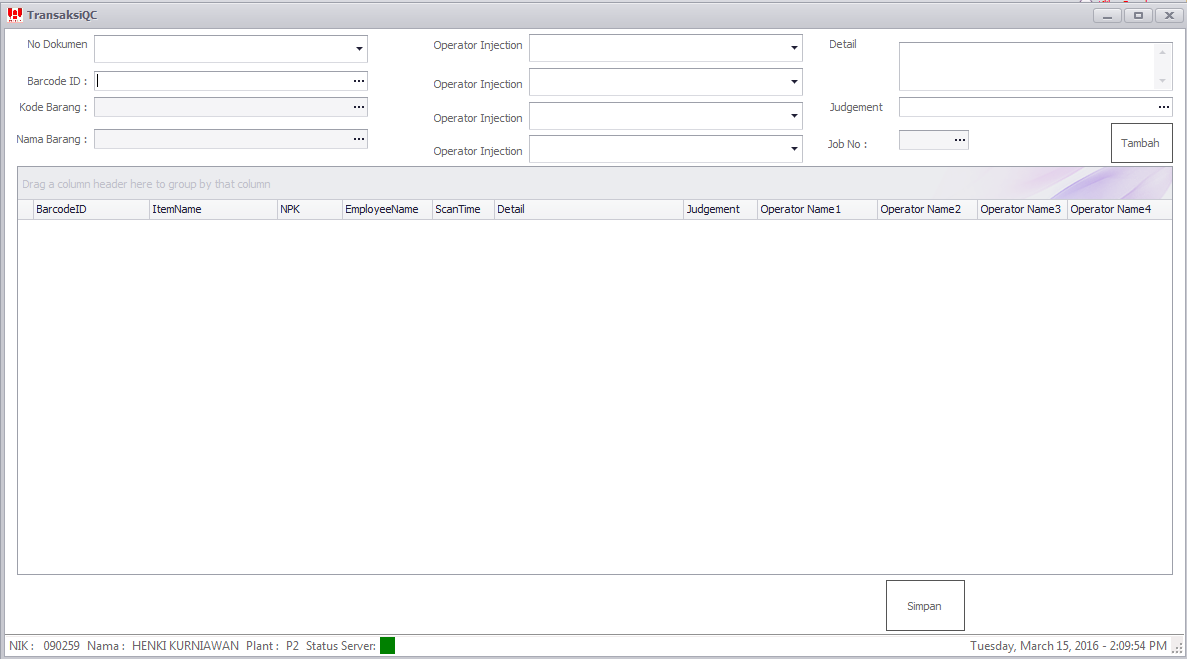QC Sampling: Perbedaan revisi
| Baris 8: | Baris 8: | ||
2. Setelah melakukan Sampling seluruh barang di Injection yang menjadi tugasnya, buka aplikasi YES di ruang QC. | 2. Setelah melakukan Sampling seluruh barang di Injection yang menjadi tugasnya, buka aplikasi YES di ruang QC. | ||
| − | 3. Buka menu | + | 3. Buka menu Sampling QC di kiri menu YES, maka akan muncul tampilan spt dibawah ini: |
| − | [[Berkas: | + | [[Berkas:Sampling QC1.png]] |
| − | 4. | + | 4. Pilih nomor Dokumen yang menjadi dasar pengecekan atau ketik nomor Dokumen jika tidak ada pada daftar tersebut. |
| − | 5. | + | 5. Ketik Barcode ID (contoh : SPPP10000001221401). Setelah diketik maka akan muncul Kode Barang dan Nama Barang dari Barcode ID tsb. |
| − | 6. | + | 6. Ketik NPK atau pilih NPK Operator 1, Operator 2 dstnya (Operator 1 adalah operator pertama yang memegang barang dari meja robot). |
| − | + | 7. Ketik Detail NG yang apa saja yang ditemukan. Jika part OK maka tidak perlu mengisi Detail NG. | |
| − | + | 8. Ketik NG atau OK pada Judgment. | |
| − | + | 9. Tekan Tombol Tambah. | |
| + | |||
| + | 10. Ulangi langkah no.4 hingga 9 diatas untuk Barcode ID lainnya dan tekan Simpan serta berikan Sidik jari bila sudah selesai. | ||
| + | |||
| + | |||
| + | |||
| + | |||
| + | |||
| + | PERHATIAN !!! | ||
| − | + | 1. Tutup form Sampling QC setelah selesai mengisi datanya. | |
| + | 2. Operator yg tampil adalah Operator Produksi dan Operator Printing yang sudah terdaftar pada Program HR (Harus diperbaharui oleh HRD). | ||
| − | + | 3. Yang dapat memberikan sidik jarinya untuk menu Sampling QC ini hanya LQC (QC Produksi) dan QC Printing. | |
| − | + | 4. NPK Operator akan error bila hubungan dengan Server HRD terputus. | |
Revisi per 15 Maret 2016 08.22
Menu Transaksi QC digunakan untuk mendata aktivitas Sampling Quality yang dilakukan oleh divisi QC.
Pendataan Sampling Quality di YES dilakukan sbb :
1. Member QC melakukan Sampling barang di Line Injection dan mencatat Barcode ID yang barangnya dilakukan Sampling.
2. Setelah melakukan Sampling seluruh barang di Injection yang menjadi tugasnya, buka aplikasi YES di ruang QC.
3. Buka menu Sampling QC di kiri menu YES, maka akan muncul tampilan spt dibawah ini:
4. Pilih nomor Dokumen yang menjadi dasar pengecekan atau ketik nomor Dokumen jika tidak ada pada daftar tersebut.
5. Ketik Barcode ID (contoh : SPPP10000001221401). Setelah diketik maka akan muncul Kode Barang dan Nama Barang dari Barcode ID tsb.
6. Ketik NPK atau pilih NPK Operator 1, Operator 2 dstnya (Operator 1 adalah operator pertama yang memegang barang dari meja robot).
7. Ketik Detail NG yang apa saja yang ditemukan. Jika part OK maka tidak perlu mengisi Detail NG.
8. Ketik NG atau OK pada Judgment.
9. Tekan Tombol Tambah.
10. Ulangi langkah no.4 hingga 9 diatas untuk Barcode ID lainnya dan tekan Simpan serta berikan Sidik jari bila sudah selesai.
PERHATIAN !!!
1. Tutup form Sampling QC setelah selesai mengisi datanya.
2. Operator yg tampil adalah Operator Produksi dan Operator Printing yang sudah terdaftar pada Program HR (Harus diperbaharui oleh HRD).
3. Yang dapat memberikan sidik jarinya untuk menu Sampling QC ini hanya LQC (QC Produksi) dan QC Printing.
4. NPK Operator akan error bila hubungan dengan Server HRD terputus.